|
HALLE'S SMILE 
Ringrazio Ines per avermi permesso di tradurre questo tutorial.
qui puoi trovare qualche risposta ai tuoi dubbi. Se l'argomento che ti interessa non è presente, ti prego di segnalarmelo. Questo tutorial è stato scritto con PSP 9, ma può essere eseguito anche con le altre versioni di PSP. Occorrente: Materiale qui i tubes: jet-halleberry-july-2007med, StripeWith-O, e text-b-smile. la selezione halles-smile (da mettere nella cartella Selezioni). Ti servirà anche la maschera 20-20. Se non ce l'hai clicca qui Filtri: Filters Unlimited qui Graphics Plus qui 1. Apri una nuova immagine trasparente 600 x 820 pixels. Imposta il colore di primo piano con #cbd98d, e il colore di sfondo con #2e63b8. Passa il colore di primo piano/sfondo a Gradiente di primo piano/sfondo, con i seguenti settaggi. 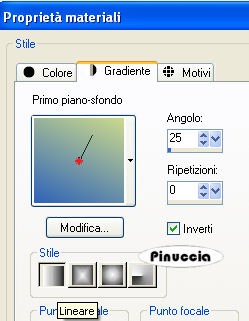 Riempi  l'immagine trasparente con il gradiente. l'immagine trasparente con il gradiente.Apri il tube jet-halleberry-july-2007med, e vai a Modifica>copia. Torna al tuo lavoro e vai a Modifica>Incolla>Incolla come nuovo livello. 2. Immagine>Ridimensiona, al 140%, tutti i livelli non selezionato, ricampionamento bicubica:  Regola>Messa a fuoco>Metti a fuoco. Livelli>Unisci>Unisci visibile. Livelli>Carica/Salva maschera>Carica maschera da disco. Cerca e carica la maschera 20-20:  Livelli>Unisci>Unisci gruppo. Modifica>Copia. minimizza immagine, perchè ti servirà ancora. 3. Apri una nuova immagine trasparente 700 x 500 pixels, e riempila  con il gradiente. con il gradiente.Modifica>Incolla>Incolla come nuovo livello. Immagine>Ridimensiona, al 60%, tutti i livelli non selezionato.  Sposta  l'immagine a destra, vicino al bordo. l'immagine a destra, vicino al bordo.Regola>Messa a fuoco>Metti a fuoco. 4. Attiva nuovamente l'immagine originale della maschera, che hai mininizzato prima. Attiva lo strumento Selezione  , rettangolo, sfumatura 0, , rettangolo, sfumatura 0,e traccia una selezione della testa di Halle. Modifica>Copia. Torna al tuo lavoro. Livelli>Nuovo livello raster. Selezione>Carica/Salva selezione>Carica selezione da disco. Cerca e carica la selezione halles-smile. 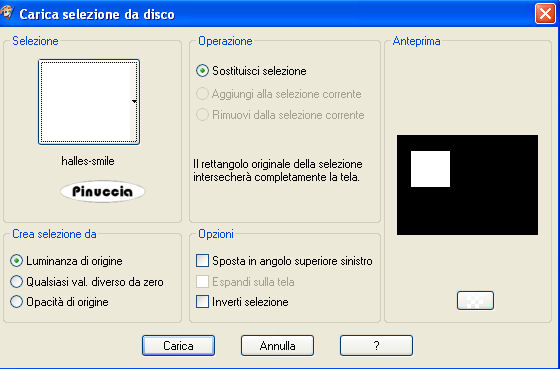 Cambia i settaggi del gradiente, togliendo la spunta a Inverti. 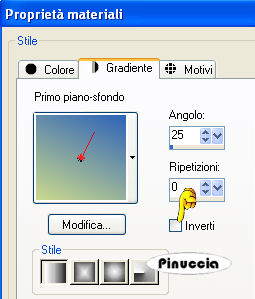 Riempi  la selezione con il gradiente. la selezione con il gradiente.Selezione>modifica>Contrai, di 8 pixels. Livelli>Nuovo livello raster. Modifica>Incolla>Incolla nella selezione. Livelli>Unisci>Unisci giù. Selezione>Modifica>Seleziona bordature selezione.  Effetti>Plugins>Graphics Plus - Cross Shadow, con i settaggi standard.  Effetti>Plugins>Filters Unlimited - Buttons and Frames - Mirrore Frame. 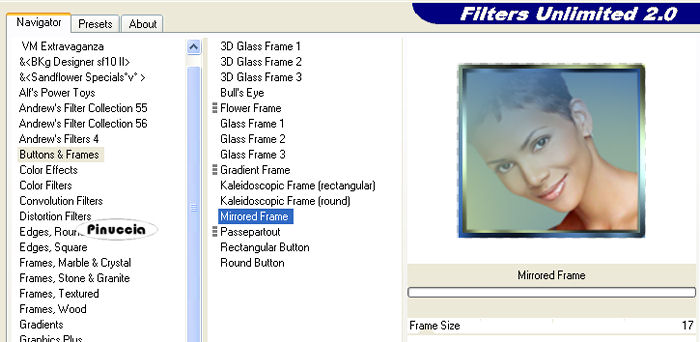 Effetti>effetti di bordo>Aumenta. Selezione>Nessuna selezione. 5. Livelli>Duplica. Attiva il livello originale. Regola>Sfocatura>Sfocatura gaussiana, raggio 25:  Effetti>Effetti di trama>Intessitura: 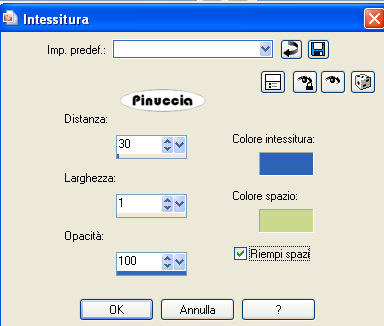 Livelli>Duplica. Sposta  i due livelli uno sotto l'altro, vedi l'esempio finale. i due livelli uno sotto l'altro, vedi l'esempio finale.Livelli>Unisci>Unisci giù. 6. Attiva il livello superiore. Immagine>Ruota>Ruota per gradi - 15 gradi a sinistra.  Sposta  l'immagine un po' più in alto a sinistra, vedi l'esempio finale. l'immagine un po' più in alto a sinistra, vedi l'esempio finale.Livelli>Duplica. Immagine>Rifletti. Sposta  la copia sotto l'originale. la copia sotto l'originale.Livelli>Unisci>Unisci giù. Effetti>Effetti 3D>Sfalsa ombra, con i seguenti settaggi: 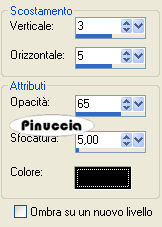 7. Apri il tube StripeWith-O, e vai a Modifica>Copia. Torna al tuo lavoro e vai a Modifica>Incolla>Incolla come nuovo livello. Sposta  il tube a sinistra in modo che gli anelli tocchino un pezzetto delle piccole immagini. il tube a sinistra in modo che gli anelli tocchino un pezzetto delle piccole immagini.Livelli>Duplica. Immagine>Rifletti. Immagine>Capovolgi. Aggiungi il tuo nome e/o il tuo watermark e controlla che tutto sia al posto giusto. 8. Livelli>Unisci>Unisci tutto. Apri il tube text-tube e vai a Modifica>Copia. Torna al tuo lavoro e vai a Modifica>Incolla>Incolla come nuovo livello. Sposta  il testo dove preferisci. il testo dove preferisci.Immagine>Aggiungi bordatura, 1 pixel, simmetriche, con il colore di sfondo. Immagine>Aggiungi bordatura, 50 pixels, simmetriche, con il colore bianco. Attiva lo strumento Bacchetta magica  , sfumatura e tolleranza 0, , sfumatura e tolleranza 0, Selezione>Inverti. Effetti>Effetti 3D>Sfalsa ombra, con i settaggi precedenti. Selezione>Nessuna selezione. Immagine>Aggiungi bordatura, 1 pixel, simmetriche, con il colore di sfondo. Immagine>Ridimensiona, a 650 pixels di larghezza, o come preferisci. Salva in formato jpg.  Se hai problemi o dubbi, o trovi un link non funzionante, o anche soltanto per un saluto, scrivimi. 11 Marzo 2008 |